Las encuestas largas pueden agobiar a los usuarios y reducir las tasas de respuesta. Puedes organizarlas con saltos de página para que los usuarios sepan por dónde van, y también puedes dirigirlos a distintas secciones en función de sus respuestas
Instrucciones
Añadir secciones
En Formularios, abre un formulario o un cuestionario.
Haz clic en Añadir sección
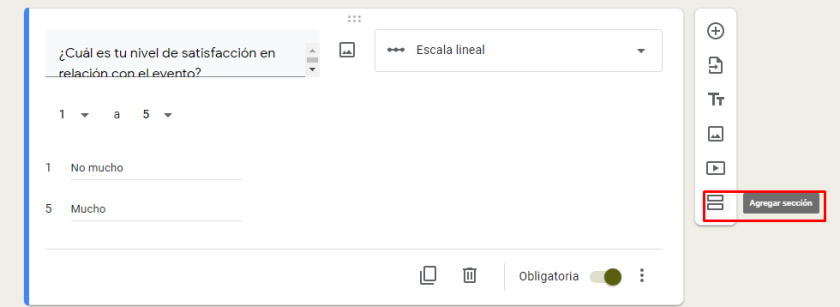
Elige una opción para añadir una pregunta a la nueva sección:
Para crear una pregunta, haz clic en Añadir pregunta
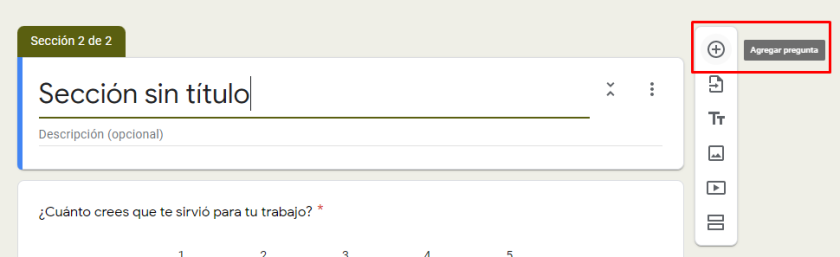
Para mover una pregunta, coloca el cursor sobre ella. En la parte superior, haz clic en la pregunta, y arrástrala y suéltala debajo de la sección.
Indica el nombre de la sección.
(Opcional) Realiza cualquiera de estas acciones:
Debajo del nombre de la sección, añade una descripción.
Añade una barra de progreso al formulario para que los usuarios puedan saber cuánto les queda para completarlo. Haz clic en Configuración > Presentación. Marca la casilla Mostrar barra de progreso y haz clic en Guardar.
Haz clic en Vista previa para revisar la nueva sección.
Descubre cómo dirigir a los usuarios a diferentes secciones según sus respuestas.
En cloudlatam nos interesa mantenerte informado sobre nuestros productos y actualizaciones. Para más información y tips haz clic en nuestro blog acá
Recuerda seguirnos para más actualizaciones, noticias, tips y capacitaciones constantes en cloudlatam.cl o en nuestro blog.cloudlatam.cl

